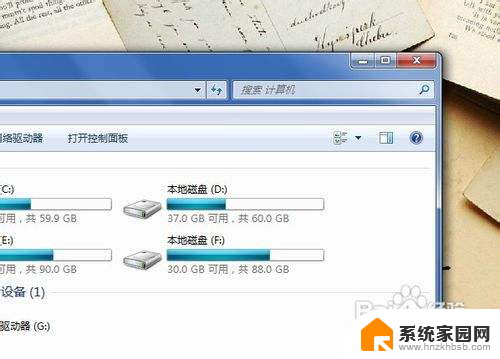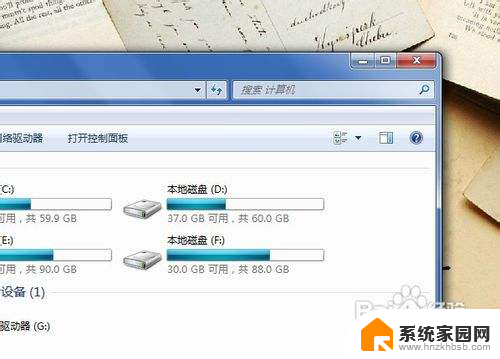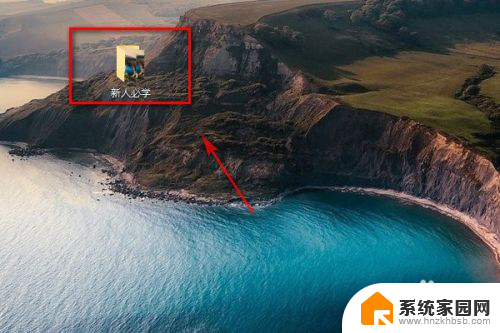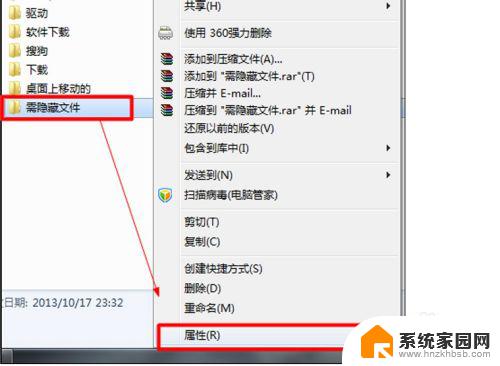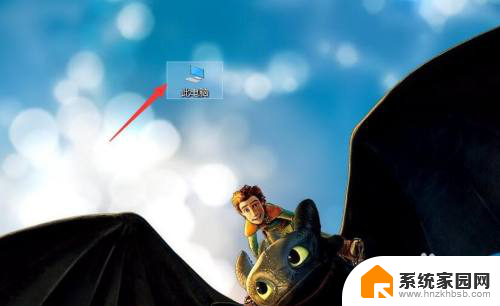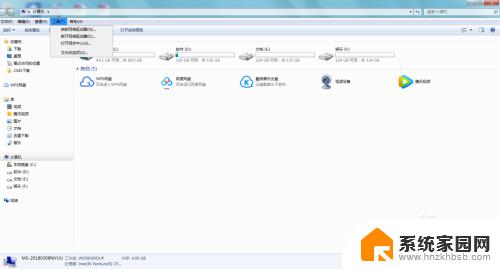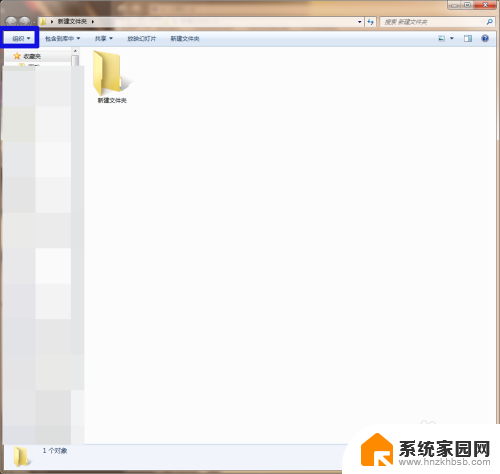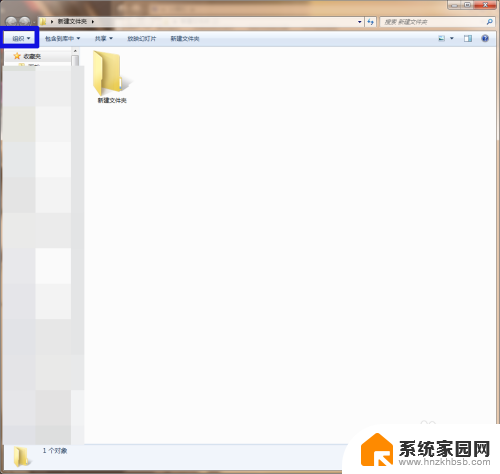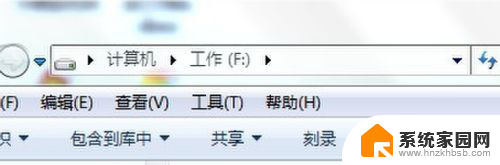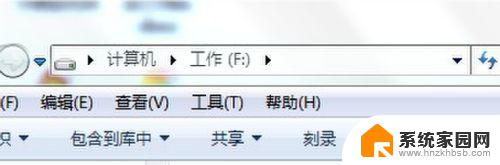文件夹隐藏之后怎么找出来 怎么解决找不到隐藏文件夹的问题
更新时间:2024-08-02 15:41:58作者:xiaoliu
在日常使用电脑的过程中,我们经常会遇到文件夹被隐藏的情况,当我们需要打开这些隐藏的文件夹时,却无法找到它们的位置,这时就需要进行一些操作来解决这个问题。通过一些简单的步骤,我们可以重新找回被隐藏的文件夹,并且确保我们能够正常访问其中的内容。下面将介绍一些常用的方法来找出隐藏文件夹并解决找不到隐藏文件夹的问题。
操作方法:
1.启动电脑,打开资源管理器。
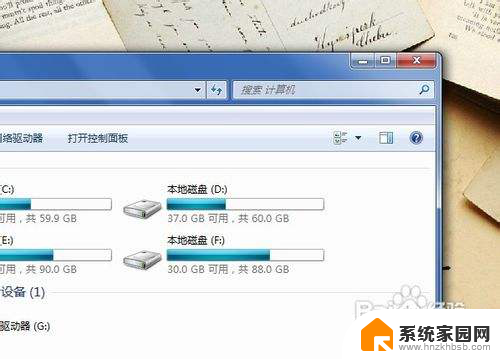
2.在资源管理器菜单栏点击“工具”,并选择“文件夹选项”。
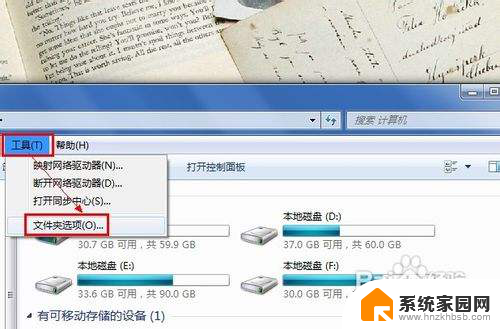
3.在弹出的窗口中,切换到“查看”选项卡界面。
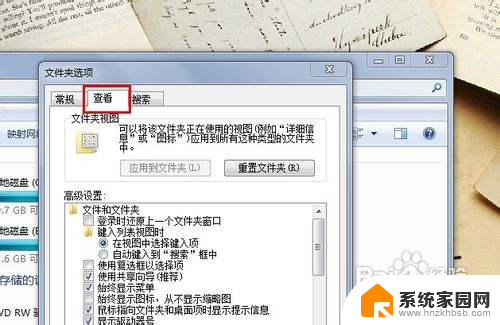
4.勾选“显示隐藏的文件、文件夹和驱动器”,点击“确定”按钮即可。
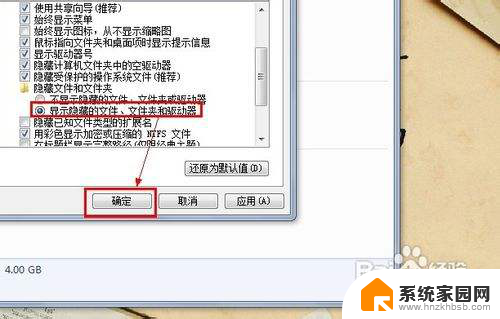
5.刷新当前文件夹,查看当前文件夹内被隐藏的文件夹。如图所示。
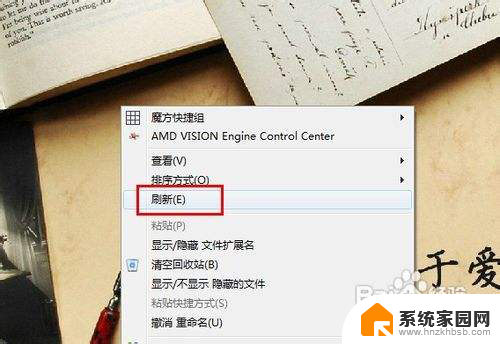
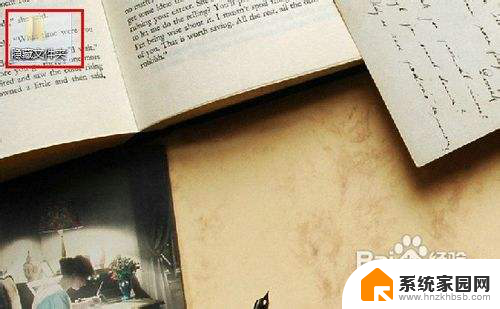
以上就是文件夹隐藏之后如何找到全部的内容,如果你遇到了这种情况,可以尝试按照以上方法解决,希望这对你有所帮助。